ps制作扫描遮罩动画GIF效果
来源:775050517
作者:佚名 发布
学习:8082人次
效果图如下:

1.新建500X250的画布。在画布里新建三个组,在每个组里发一张图片。然后裁剪一次(目的是让多余的部分消除掉)如图:
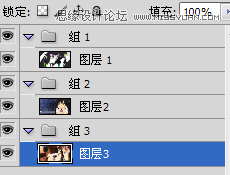
2.新建图层,命名为矩形,使用圆角矩形工具制作出如图效果后把该图层锁定。

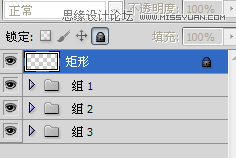
新建四个图层,为每个图层命名(方便记)然后alt+delete填充每个图层。 填充好后扩大10倍画布(图像—画布大小)将四个图层摆成如下图的样子。
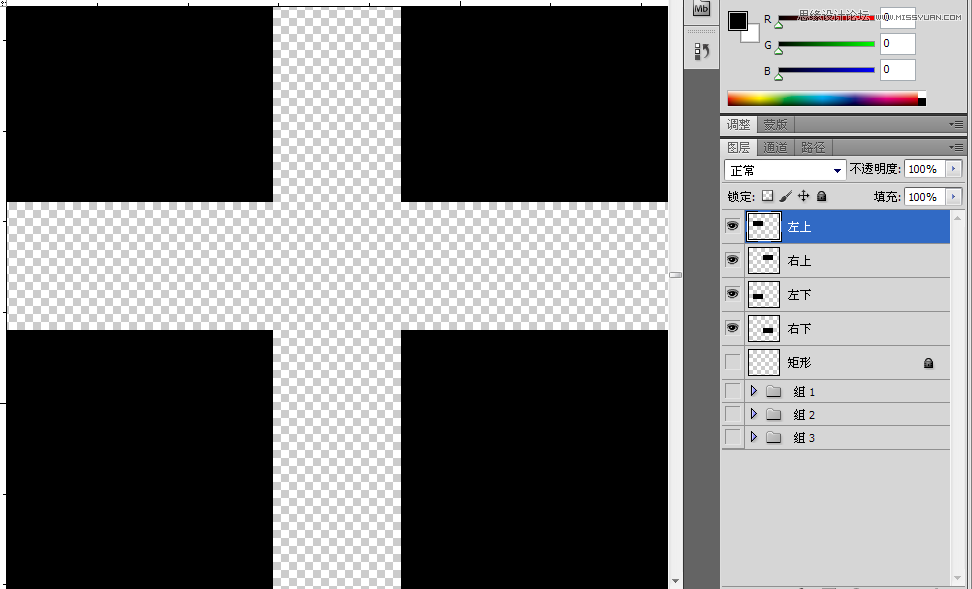
将组1.2.3.矩形隐藏后,ctrl+alt+shift+e盖印可见图层。
然后将盖印的图层载入选区后选择—反向,填充任意色(这里是十字架的颜色)这步就是为了做十字架。将图层(左上) 跟盖印的那个图层,删除掉。
如图所示:
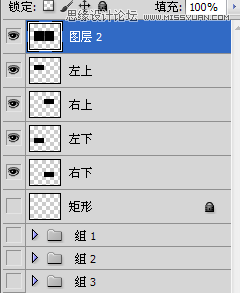

学习 · 提示
相关教程
关注大神微博加入>>
网友求助,请回答!





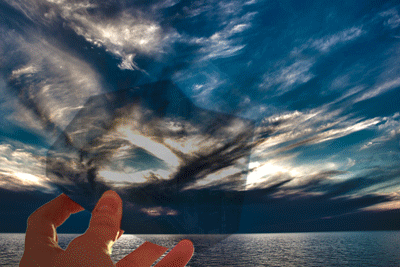
![[IR动图教程] PS初学者实例教程——逐帧动画制作基础(2)](http://pic.16xx8.com/article/UploadPic/2007/11/1/200711174449410.gif)
